Windows 10 Pro бул компьютерлер, планшеттер, мобилдик шаймандар, Xbox One жана башкалар үчүн Microsoft тарабынан иштелип чыккан иштөө тутуму.

Чектөөлөр
Windows 10 Pro сыноо мөөнөтү аяктагандан кийин, жаман нерсе болбойт. Версиянын өзүндө эч кандай чектөө болбойт. Эгерде активдештирүү жок болсо, анда визуалдык көйгөйлөр гана башталат:
-
Персоналдаштыруу дээрлик таптакыр жеткиликсиз болот: тушкагазды өзгөртүү мүмкүн болбой калат, түс параметрлери өчүрүлөт.

Сүрөт -
Windows 10 pro иштешинин жоктугун эске салган суу белгисинин көрүнүшү.

Сүрөт
Ошондой эле, активдештирилбеген өнүмдө колдонуучу айрым Microsoft кызматтарын колдоно албай калат (мисалы, Microsoft Azure, Microsoft Flow). Техникалык колдоо кызматтары дагы жеткиликсиз болот.
Башка жагынан алганда, Windows 10 pro лицензияланган версия менен толугу менен окшош болот. Бирок, жогорудагы визуалдык маселелерди жөнөкөй иш-аракеттер менен чечсе болот.
Жандандырбастан Windows 10 жекелештирүү
Орнотууларда тушкагазды өзгөртүү мүмкүнчүлүгүнүн жоктугуна карабастан, сиз каалаган сүрөттү жумушчу столго орното аласыз. Ал үчүн, чычкандын оң баскычы менен тандалган сүрөттү чыкылдатып, "Иш столунун фону катары коюу" баскычын тандаңыз.
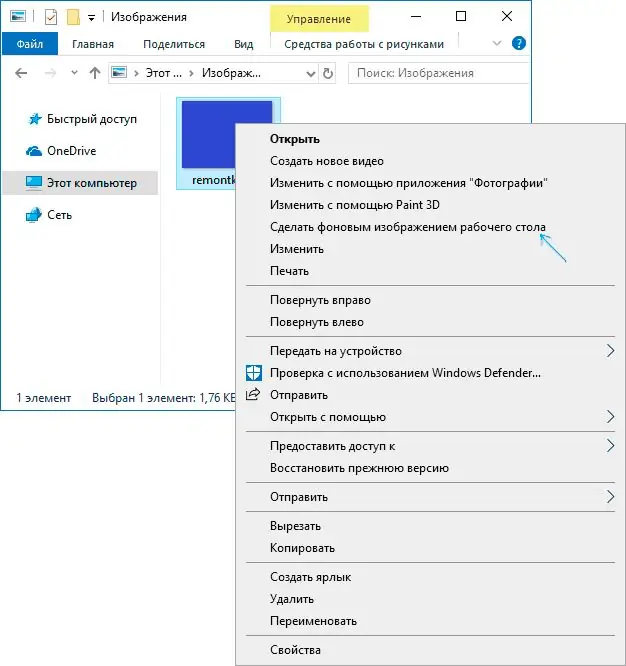
Дизайндын калган параметрлерин дагы өзгөртүүгө болот: кол менен реестрде же үчүнчү жактын программаларын колдонуу. Мисалы, "Winaero Tweaker" тиркемесинде иштөө тутумунун жасалгаланышына байланыштуу көптөгөн жөндөөлөр бар. Утилита интерфейсинин өзү өтө жөнөкөй, башталгыч колдонуучу аны оңой эле түшүнүп алат.
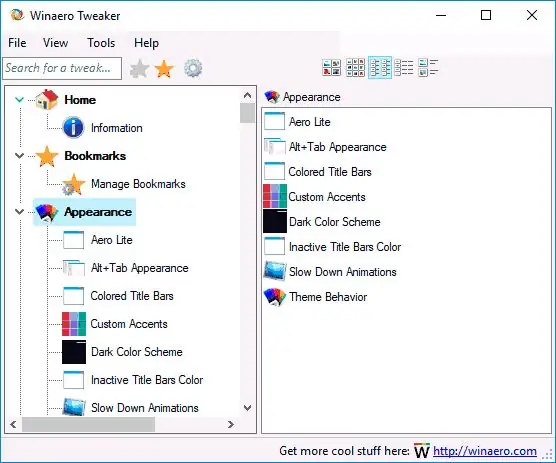
Суу белги
Microsoft корпорациясынын иштеп чыгуучулары тарабынан жасалма жол менен түзүлгөн бул көйгөй программалардын жана тиркемелердин иштешине эч кандай таасирин тийгизбейт, бирок ыңгайсыздыктарды жаратышы мүмкүн. Көбүнчө компьютердик оюндарды баштоодо, анын оң жагындагы төмөнкү бурчтагы ордунан сокур так пайда болуп, айырмаланып турат.

Бирок, бул суу белгисин жөнөкөй кадамдар менен оңой эле өчүрүп салса болот. Алгач реестр редакторун ачуу керек. Ал үчүн Win + R буйругу менен изилдөөчүнү ачып, андан кийин regedit терезесине катталыңыз.
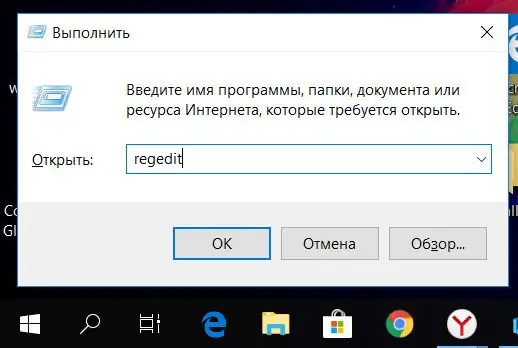
Программаны ачкандан кийин, HKEY_CURRENT_USER / Control Panel / Desktop жолуна барып, PaintDesktopVersion тиркемесин таап, аны чыкылдатып, "Өзгөртүү" баскычын тандаңыз.
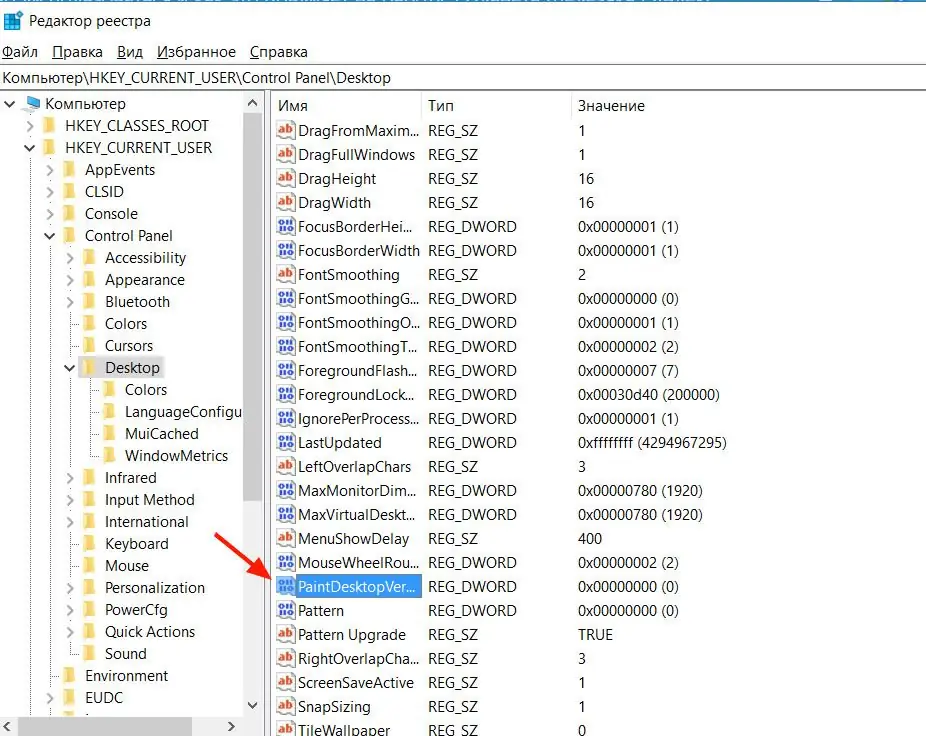
Терезе ачылат, анда маанини 1ден 0гө чейин өзгөртүү керек, андан кийин "ОК" баскычын басып, компьютерди өчүрүп-күйгүзүңүз.
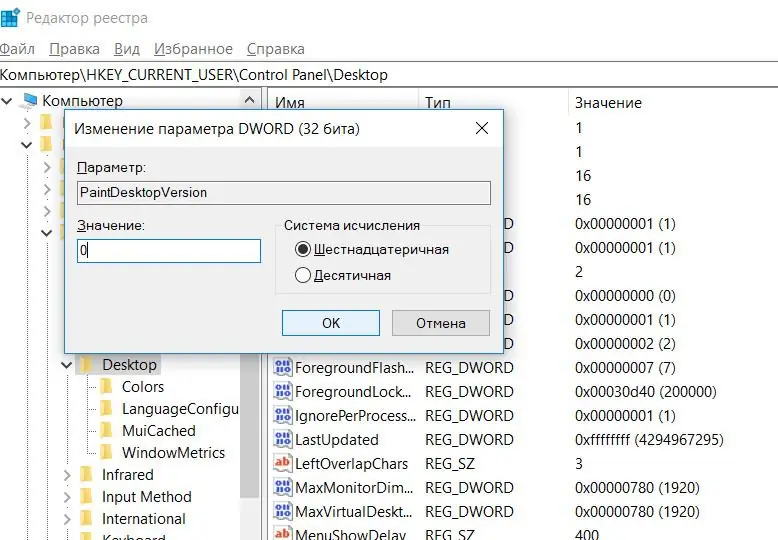
Ошентип, активаторлорду жана лицензиялык ачкычтарды колдонбостон, Windows 10 pro иштебеген версиясынын бардык ыңгайсыздыктарынан оңой эле арыласыз.
Windows 10 Enterprise жана LTSB
Эгерде Windows 10 Enterprise же LTSB иштетүү тутуму орнотулган болсо, анда чектөөлөрдүн тизмеси узарып, иштешине чоң таасирин тийгизет. Сынамык версияларынын сыноо мөөнөтү аяктаганга чейин, экранда "Windows лицензияңыздын мөөнөтү бүтөйүн деп калды" деген баннер пайда болуп, мөөнөтү бүткөндөн кийин жекечелештирүү орнотуулары кулпуланып, жумушчу стол карарып, система өзү саат сайын кайра баштайт.
Бул учурда, лицензиялык ачкычты же активаторду сатып алуу менен тутумду активдештирүү эң жакшы.






